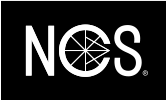SKAPA ETT KONTO
För att kunna använda NCS+ appen behöver du först skapa ett konto vilket du gör genom att klicka på "Registrera dig" och ange den e-postadress du vill använda och ett valfritt lösenord. Efter att du har registrerat dig kan du valfritt välja att dela din region och yrke med oss. Detta hjälper oss att förbättra appen och anpassa den för din specifika användning.
Obs: Om du hade ett konto i Colourpin-appen måste du skapa ett nytt konto för NCS+ appen. Du kan använda samma e-postadress som du använde i Colourpin-appen, menobservera att inga sparade mappar från Colourpin-appen kommer att flyttas över.
Glömt ditt lösenord?
Om du har glömt ditt lösenord för ditt NCS+ konto kan du återställa det från mobilapplikationen genom att klicka på "Glömt lösenord". Du kommer då motta ett e-postmeddelande med en länk för återställning av lösenord som du kan klicka på för att återställa ditt lösenord. Hittar du inte mailet? Kika i din mapp för skräppost.
NCS+ APP HUVUDMENY
- Utforska:
在“Utforska”远du tillgang直到nc Fargkollektioner så som Exteriör, Interiör, Trendkollektioner och hela NCS Index 2050. Genom att trycka på till exempel ”Visa alla 4” kan du se hela kollektioner med inspirationsbilder i en annan layout.
- Sök:
Under "Sök" kan du söka efter valfri NCS-beteckning. Att söka efter en beteckning eller delar av en beteckning kan kombineras med filter för kulörton och/eller nyans, vilket möjliggör ett flexibelt och kraftfullt sätt att söka efter färger. Om du klickar på inforutan kan du lära dig mer om hur filterpanelen fungerar. De nyligen visade färgerna kommer att visas längre ner på sidan.
Att söka efter beteckningar:
Du kan söka efter en NCS-beteckning i fritextsökningen, till exempel "S 5020-R50B". Du kan också utelämna "S" och andra delar av beteckningen, som "5020", "R50B" eller "5020 R".
Exempelvis:
- "S 5020 R50B" (samma som "5020 R50B") - Sök efter färgen med svarthet 50, kulörthet 20 och kulörton R50B (röd med 50 % likhet med blå).
- "5020" (samma som "S 5020") - Sök efter färger med svarthet 50, kulörthet 20 och valfri kulörton.
- "R50B" - Sök efter färger i valfri nyans inom kulörton R50B.
Ytterligare filtrering:
I kombination med fritextsökningen efter NCS-beteckningar kan du filtrera din sökning baserat på fördefinierade färgkriterier för kulörton och nyanser. Filtren kan även användas utan fritextsökning.
Exempelvis:
- Kulörton "Blå" - Sök efter färger i valfri nyans inom kulörton från R80B till B29G.
- Kulörton "Orange" och "Röd" - Sök efter färger i valfri nyans inom kulörton Y30R till Y79R (Orange) och Y80R till R29B (Röd).
- Nyans "Starka" - Sök efter färger med valfri svarthet och kulörthet över 59 inom vilken kulörton som helst.
- Kulörton "Grön" och kulörton "Neutral" - Sök efter färger med svarthet och kulörthet under 09 inom kulörton B80G till G29Y.
- Matcha (Ansluta till och para ihop med en Colourpin)
Om du har en Colourpin II, Colourpin SE eller Colourpin PRO kan du ansluta den till NCS+ appen för att skanna ytor och identifiera närmast matchande NCS-beteckning. För att ansluta,se först till att du har Bluetooth aktiverat och att din telefon är inställd på att acceptera nya inkommande anslutningar från Bluetooth-inställningarna på din telefon.
I NCS+ appen klickar du på "Matcha" från huvudmenyn. Första gången du öppnar skärmen frågar appen dig om du äger en Colourpin eller inte.
När appen är i ihopparningsläge slår du på din Colourpin genom att klicka en gång på enhetens ovansida. Enheten bör nu dyka upp i listan över hittade enheter. Klicka på enheten i listan. Se till att kalibreringslocket är säkert monterat på Colourpin. Klicka på Kalibrera. Om "Redo att matcha" visas har du nu parat ihop med din Colourpin och kan börja skanna.
Obs: Försök inte att para ihop din Colourpin genom den inbyggda Bluetooth-tillbehörsparningen i Android eller iOS, använd bara ihopparningsprocessen som beskrivs ovan.
HUR KALIBRERAR JAG MIN COLOURPIN?
MedNCS Colourpin II/SEbehöver du kalibrera vid varje skanningstillfälle.
NCS Colourpin PROhar ett kalibreringsminne vilket innebär att du bara behöver kalibrera ungefär var 1000:e skanningstillfälle. Följ instruktionerna i NCS+ appen.
Skanna med Colourpin:
Nar du har parat ihop, anslutit och kalibrerat喧嚣Colourpin, kan du börja skanna vilken yta som helst. Placera Colourpin, med kalibreringslocket borttaget, på ytan du vill skanna och tryck antingen på Skanning-funktionen i mitten av huvudmenyn, alternativt klicka en gång på ovansidan av Colourpin.
Appen kommer automatiskt visa skannad färg tillsammans med närmast matchande NCS-beteckning. Vidare presenteras även en lista på andra närliggande färger.
Du kan sedan klicka på närmaste matchning för att komma vidare till sidan för Färgdetaljer. Obs: Om du inte ser matchningsbetyget och skillnaden ∆E00, gå till inställningssidan och aktivera "Visa ∆E och matchningsbetyg". På sidan för Färgdetaljer kan du utforska färgen vidare, genom att:
- trycka på Navigator-ikonen i det övre högra hörnet för att se färgens placering i NCS färgrymden.
- lägga till färgen i en board för att spara ner dina favoriter
Utöver detta kan du, genom att svepa uppåt eller att trycka på nedåtpilen, ta redan på ännu mer om färgen:
Flik "Hitta”
Under flik "Hitta" kan du köpa individuella prover från ditt valda inköpsställe samt se i vilka färgkollektioner den valda färgen finns.
Flik ”Detaljer”
Under fliken "Detaljer" kan du hitta mer djupgående information om färgen, såsom översättningar till sRGB, HEX, CMYK, CIELab, NCS ljushetsvärde och Ljusreflektansvärde.
Flik ”Kombinationer”
Under flik "Kombinationer" kan du utforska andra färger listade som möjliga kombinationsfärger, baserade på olika likheter så som nyans, kulörton, svarhet, kulörhet, vithet och NCS ljushetsvärde. Du kan också filtrera kombinationerna för specifika nyanser och kulörton baserat på ditt val av likhet.
Genom att klicka på en föreslagen färg i kombinationslistan, kan du jämföra den valda färgen med kombinationsfärgen för att göra en visuell bedömning.
- Navigera
Från huvudmenyn kan du komma åt NCS Navigator genom att trycka på "Navigera" som låter dig utforska NCS-färgrymd. Du kan också komma åt Navigatorn från sidan Färgdetaljer i valfri färg som leder dig direkt till den valda färgen i NCS-färgrymden.
Flik ”Färgcirkeln”
Under flik ”Färgcirkeln” presenteras NCS Färgcirkel och NCS Färgtriangel. Du kan navigera mellan olika kulörtoner genom att snurra på cirkeln så att pilen markerar den kulörton du är intresserad av.
När du har hittat önskad kulörton kan du flytta markören i triangeln till din valda nyans utifrån vald kulörton. När valet av färg är klart, kan du klicka på förhandsgranskningen ovanför flikarna för att navigera dig vidare till den valda färgen.
Notera: För att se den neutrala skalan, tryck på den svartvita ikonen i det nedre högra hörnet.
Flik ”Närliggande färger”
Under flik ”Närliggande färger” presenteras en inzoomad "bikupa"-version av den för närvarande valda färgen i triangeln, och låter dig enklare finjustera ditt val av färg genom att ändra svarthet (svart +/- symbol), vithet (vit +/- symbol) och kulörthet (kromatisk +/- symbol). För att ändra någon av dessa klickar du helt enkelt på färgen i den riktning du vill gå i. När valet av färg är klart, kan du klicka på förhandsgranskningen ovanför flikarna för att navigera dig vidare till den valda färgen.
- Boards
Du kan skapa moodboards med färger och bilder i appen. Klicka bara på "+"-ikonen i det övre högra hörnet när du tittar på en färg och välj antingen en befintlig board eller skapa en ny.
Under flik "Boards" i huvudmenyn kan du se en lista över alla dina anslagstavlor (Boards), visa och redigera dem. Du kan också skapa nya moodboards genom att klicka på "+"-ikonen i det övre högra hörnet på Boards-sidan.
Genom att klicka på "..." i det övre högra hörnet i den/de sparade mappen/mapparna kan du även arrangera om dina Boards, samt ändra layouten för att passa dina behov.
Inställningar
Under flik ”Utforska” hittar du ikonen Inställningar i det övre högra hörnet. Under inställningar hittar du information gällande inloggningskonto, byta lösenord, Appinställningar, Färginställningar, Hantera enhet, Hjälp och mer Om NCS.
För att kontrollera batteritid, serienummer och firmware-information kan du gå till ”Connected Colourpin” under ”Hantera enhet”. Du kan också KALIBRERA och AVPARERA ENHETEN här.